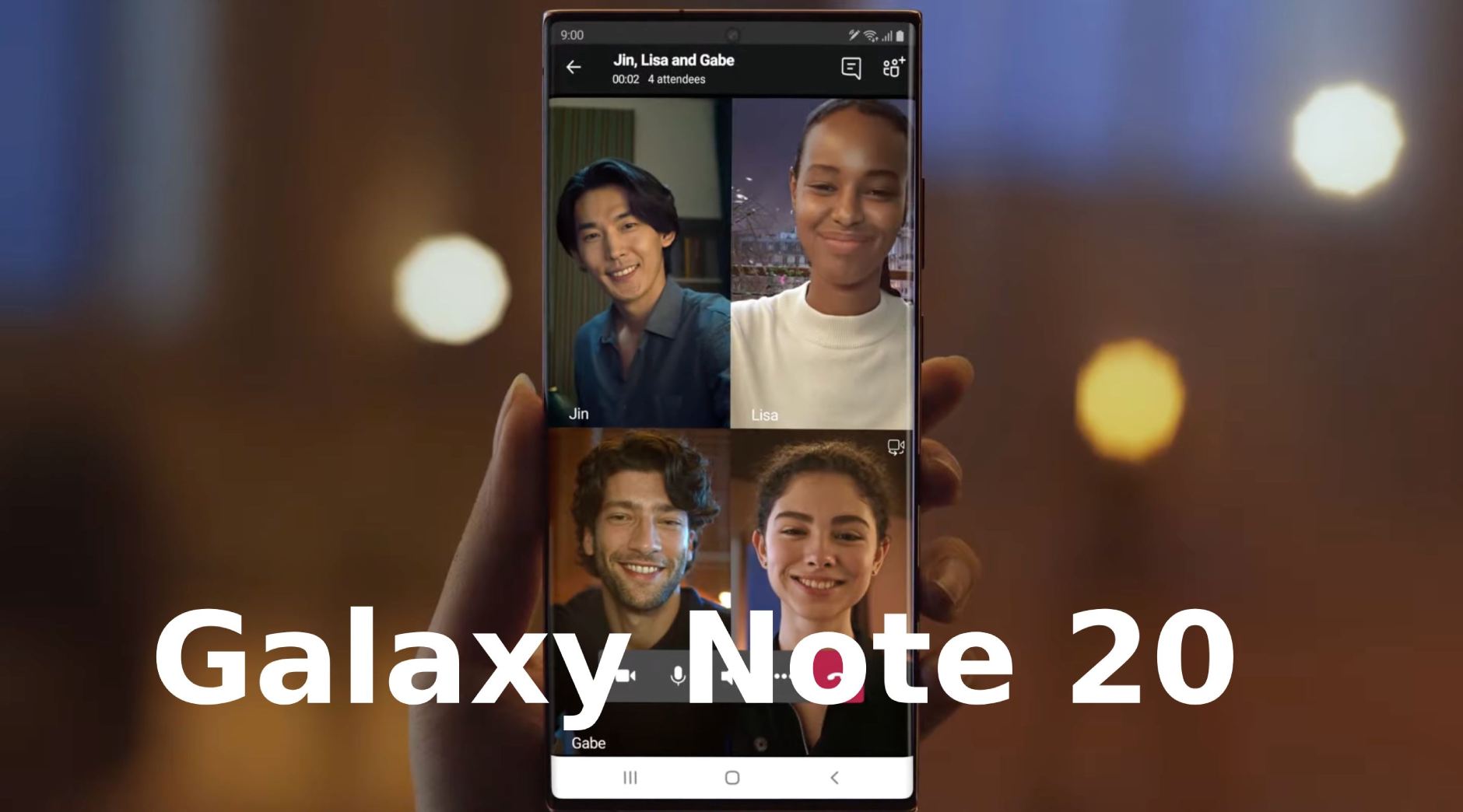Com o avanço tecnológico, os celulares Samsung se tornaram uma ferramenta essencial no dia a dia de muitas pessoas. No entanto, com o uso constante, o desempenho do aparelho pode ser comprometido por problemas de lentidão, falta de espaço e erros técnicos. Nesse sentido, formatar o celular pode ser uma solução eficaz para restaurar o desempenho original do dispositivo. Mas, muitos usuários se sentem inseguros em realizar esse processo, temendo perder dados importantes ou danificar o aparelho. Neste artigo, vamos explicar passo a passo como formatar um celular Samsung de forma segura e eficaz.
Como formatar um celular Samsung – Passo a passo detalhado
Formatar um celular Samsung pode ser uma tarefa desafiadora, mas com as instruções certas, você pode realizar o processo com segurança e facilidade. Aqui está um passo a passo detalhado para formatar seu celular Samsung.
Antes de formatar: Preparação e precauções
Antes de formatar seu celular, é importante tomar algumas precauções para evitar perda de dados importantes. Verifique se você tem: Uma conta Google ou Samsung ativa e configurada no seu dispositivo Uma cópia de segurança dos seus contatos, fotos e outros dados importantes Uma bateria carregada ou um carregador conectado ao dispositivo O dispositivo desbloqueado e sem senha ou padrão de desbloqueio Se você não tiver certeza sobre como fazer isso, consulte o manual do usuário ou visite o site do fabricante para obter mais informações.
Formato via menu de configurações
Para formatar seu celular Samsung via menu de configurações, siga os seguintes passos: Vá para o menu de configurações Toque em Gerenciamento de dispositivos ou Gerenciamento do dispositivo Toque em Restaurar Toque em Restaurar configurações de fábrica Confirme que deseja formatar o dispositivo
Formato via modo de recuperação
Se você não conseguir acessar o menu de configurações, é possível formatar o dispositivo via modo de recuperação. Para fazer isso: Desligue o dispositivo Pressione e segure o botão de volume baixo e o botão de ligar/desligar ao mesmo tempo Mantenha os botões pressionados até que o dispositivo vibre e a tela de recuperação seja exibida Use o botão de volume para navegar pelas opções e selecione Wipe data/factory reset Confirme que deseja formatar o dispositivo
| Opção | Descrição |
|---|---|
| Wipe data/factory reset | Formata o dispositivo e restaura as configurações de fábrica. |
| Reboot system now | Reinicia o dispositivo. |
| Apply update from ADB | Atualiza o dispositivo via ADB. |
Formato via código
É possível formatar o dispositivo via código, mas isso requer conhecimento técnico e pode ser arriscado. Para fazer isso: Abra o aplicativo Telefone ou Dial Digite o código 27673855 Pressione o botão de chamada Confirme que deseja formatar o dispositivo
Pós-formato: Configuração inicial
Após formatar o dispositivo, você precisará configurá-lo novamente. Siga os seguintes passos: Selecione o idioma e o país ou região Conecte-se à rede Wi-Fi Configure a data e a hora Defina a senha ou padrão de desbloqueio Configure as contas de usuário e serviços Lembre-se de que a configuração inicial pode variar dependendo do modelo e da versão do dispositivo.
Como formatar o celular por completo?
/i.s3.glbimg.com/v1/AUTH_08fbf48bc0524877943fe86e43087e7a/internal_photos/bs/2020/A/5/LVyHzoSEy8aKqGe19PBA/print-2020-09-28-16-28-22.jpg)
Para formatar o celular por completo, é necessário realizar uma série de etapas que irão apagar todos os dados armazenados no dispositivo, incluindo contatos, mensagens, fotos, músicas e aplicativos. Isso é recomendado quando se deseja vender ou doar o celular, ou quando o dispositivo está apresentando problemas críticos que não podem ser resolvidos de outra forma.
Como preparar o celular para formatação
Para formatar o celular corretamente, é importante realizar algumas etapas prévias para evitar perda de dados importantes. Aqui estão algumas etapas a seguir:
Realize um backup dos dados importantes, como contatos, fotos e músicas, para evitar perda de informações.
Desative a autenticação de dois fatores, se estiver habilitada, para evitar problemas durante o processo de formatação.
Remova a senha de tela e a senha de segurança, se estiverem configuradas, para evitar problemas durante o processo de formatação.
Como formatar o celular por completo
Aqui estão as etapas para formatar o celular por completo:
Vá para as configurações do celular e selecione a opção Restaurar ou Formatar.
Selecione a opção Formatar dados de fábrica ou Restaurar configurações de fábrica.
Confirme a formatação e aguarde até que o processo seja concluído.
Reinicie o celular após a formatação ser concluída.
O que acontece após a formatação
Aqui estão algumas informações sobre o que acontece após a formatação do celular:
Todos os dados são apagados, incluindo contatos, mensagens, fotos, músicas e aplicativos.
O celular é restaurado às configurações de fábrica, incluindo a versão do sistema operacional e as configurações de segurança.
O celular é reiniciado e estará pronto para ser configurado novamente.
É importante realizar um novo backup dos dados importantes após a formatação do celular.
Como restaurar um Samsung de fábrica?
/i.s3.glbimg.com/v1/AUTH_08fbf48bc0524877943fe86e43087e7a/internal_photos/bs/2021/t/x/yJNbOnTXapHkIMtHlVbg/print-2021-03-01-00-06-44.jpg)
Restaurar um Samsung de Fábrica
Para restaurar um Samsung de fábrica, você precisará seguir alguns passos específicos. Aqui estão as instruções detalhadas:
Como Preparar o Seu Dispositivo
Antes de restaurar o seu Samsung de fábrica, é importante preparar o seu dispositivo para evitar perda de dados ou problemas durante o processo. Aqui estão algumas dicas:
Faça um backup dos seus dados importantes, como contatos, fotos e aplicativos.
Desative o bloqueio de tela e o código de segurança.
Conecte o seu dispositivo a uma fonte de energia para evitar que ele se desligue durante o processo.
Certifique-se de que o seu dispositivo esteja com pelo menos 50% de bateria.
Para evitar problemas, é recomendável que você também desative o Wi-Fi e o Bluetooth.
Passos para Restaurar um Samsung de Fábrica
Aqui estão os passos para restaurar um Samsung de fábrica:
Método 1: Restaurar pelo Menu de Configurações
Para restaurar o seu Samsung de fábrica pelo menu de configurações, siga estes passos:
- Abra o menu de configurações do seu dispositivo.
- Selecione a opção Gerenciamento de Dispositivos ou Segurança.
- Selecione a opção Fábrica ou Restaurar Fábrica.
- Confirme que você deseja restaurar o seu dispositivo de fábrica.
- Aguarde até que o processo de restauração seja concluído.
Método 2: Restaurar pelo Modo de Recuperação
Para restaurar o seu Samsung de fábrica pelo modo de recuperação, siga estes passos:
- Desligue o seu dispositivo.
- Pressione e segure os botões Volume para baixo e Ligar ao mesmo tempo.
- Selecione a opção Modo de Recuperação ou Recovery Mode.
- Selecione a opção Restaurar Fábrica ou Factory Reset.
- Confirme que você deseja restaurar o seu dispositivo de fábrica.
- Aguarde até que o processo de restauração seja concluído.
Método 3: Restaurar pelo Modo de Emergência
Para restaurar o seu Samsung de fábrica pelo modo de emergência, siga estes passos:
- Desligue o seu dispositivo.
- Pressione e segure os botões Volume para baixo e Ligar ao mesmo tempo.
- Selecione a opção Modo de Emergência ou Emergency Mode.
- Selecione a opção Restaurar Fábrica ou Factory Reset.
- Confirme que você deseja restaurar o seu dispositivo de fábrica.
- Aguarde até que o processo de restauração seja concluído.
O que fazer antes de formatar o celular Samsung?
/i.s3.glbimg.com/v1/AUTH_08fbf48bc0524877943fe86e43087e7a/internal_photos/bs/2021/t/x/yJNbOnTXapHkIMtHlVbg/print-2021-03-01-00-06-44.jpg)
Ao considerar formatar seu celular Samsung, é fundamental realizar algumas etapas importantes para evitar perda de dados e garantir que o processo seja executado de forma segura. Abaixo, estão algumas das principais ações que você deve realizar antes de formatar seu dispositivo.
1. Faça um backup dos seus dados importantes
Faça um backup dos seus dados importantes antes de formatar o celular, pois todos os dados armazenados no dispositivo serão apagados durante o processo. Alguns dos principais itens que você deve salvar incluem:
- Contatos: Faça um backup dos seus contatos para evitar perda de informações de contato importantes.
- Fotos e vídeos: Salve suas fotos e vídeos em uma nuvem ou em um computador para ter acesso a eles após o formato.
- Músicas e aplicativos: Faça um backup das suas músicas e aplicativos favoritos para que você possa reinstalá-los após o formato.
2. Remova a conta Google e outras contas associadas
Remova a conta Google e outras contas associadas ao seu dispositivo antes de formatá-lo, pois isso ajudará a evitar problemas de autorização e a garantir que você possa acessar novamente suas contas após o formato. Alguns dos principais itens que você deve remover incluem:
- Conta Google: Remova a conta Google associada ao seu dispositivo para evitar problemas de autorização.
- Conta Samsung: Remova a conta Samsung associada ao seu dispositivo para evitar problemas de autorização.
- Outras contas: Remova outras contas associadas ao seu dispositivo, como contas de e-mail ou contas de redes sociais.
3. Desative o bloqueio de tela e outros recursos de segurança
Desative o bloqueio de tela e outros recursos de segurança antes de formatar o dispositivo, pois isso ajudará a garantir que o processo seja executado de forma segura e sem interrupções. Alguns dos principais itens que você deve desativar incluem:
- Bloqueio de tela: Desative o bloqueio de tela para evitar problemas durante o formato.
- Recurso de segurança de dados: Desative o recurso de segurança de dados para evitar problemas durante o formato.
- Outros recursos de segurança: Desative outros recursos de segurança, como o recurso de localização ou o recurso de antivírus.
Perguntas Frequentes
Como formatar um celular Samsung?
Para formatar um celular Samsung, é importante primeiro fazer um backup dos dados mais importantes, como contatos, fotos e mensagens, pois o processo de formatação apagará todos os dados armazenados no dispositivo. Em seguida, vá para as Configurações do seu Samsung e selecione a opção Manutenção do dispositivo. Em seguida, toque em Formatar e selecione a opção Formatar dados. Você precisará inserir a senha de tela ou o código de desbloqueio para prosseguir. Em seguida, selecione a opção Formatar novamente para confirmar. O processo de formatação pode levar alguns minutos para ser concluído.
É necessário fazer backup antes de formatar um celular Samsung?
Sim, é altamente recomendável fazer um backup dos dados mais importantes antes de formatar um celular Samsung. Isso é porque o processo de formatação apagará todos os dados armazenados no dispositivo, incluindo contatos, fotos, mensagens, aplicativos e configurações. Para fazer um backup, você pode usar o Samsung Cloud, o Google Drive ou qualquer outro serviço de armazenamento em nuvem. Além disso, você também pode conectar seu Samsung ao computador e transferir os arquivos manualmente. Lembre-se de que é importante fazer um backup regularmente para evitar perda de dados.
Como formatar um celular Samsung com o botão de ligar?
Para formatar um celular Samsung com o botão de ligar, você precisará desligar o dispositivo completamente. Em seguida, pressione e mantenha pressionados o botão de ligar e o botão de volume baixo ao mesmo tempo. Mantenha os botões pressionados até que o logo da Samsung apareça na tela. Em seguida, solte os botões e selecione a opção Wipe data/factory reset usando o botão de volume para navegar e o botão de ligar para confirmar. Em seguida, selecione a opção Yes para confirmar a formatação. O processo de formatação pode levar alguns minutos para ser concluído.
Quais são as consequências de formatar um celular Samsung?
As consequências de formatar um celular Samsung incluem a perda de todos os dados armazenados no dispositivo, incluindo contatos, fotos, mensagens, aplicativos e configurações. Além disso, a formatação também pode apagar as atualizações de software e redefinir as configurações de fábrica. No entanto, a formatação pode ser útil para ressolver problemas de desempenho e remover malware. Além disso, a formatação também pode ser necessária para vender ou doar o dispositivo, pois remove todos os dados pessoais. É importante ter em mente que a formatação é um processo irreversível, então é importante fazer um backup antes de prosseguir.

Trabalho na área de tecnologia e informática desde 1993 e na área de internet como blogger e webmaster desde 2004. Adoro tecnologia, gadgets, cinema e viagens